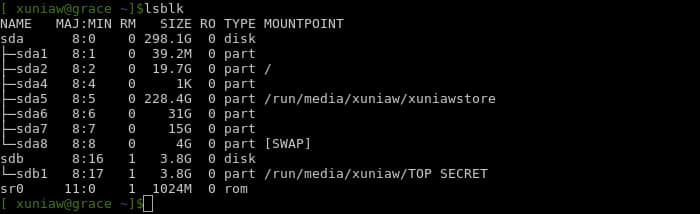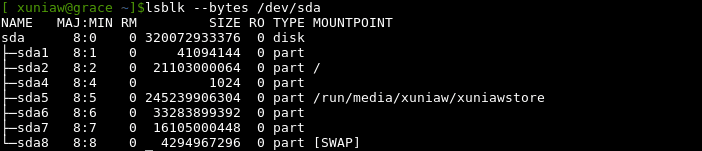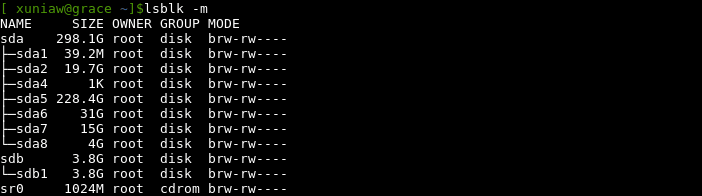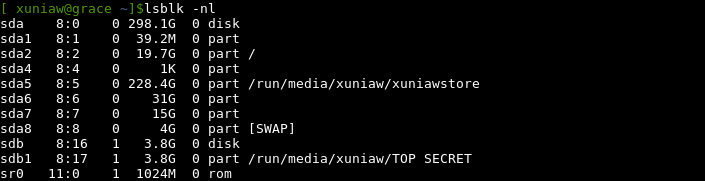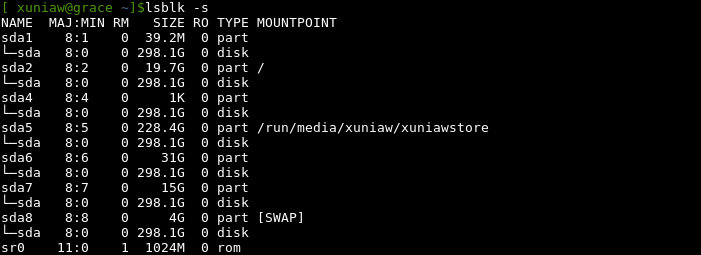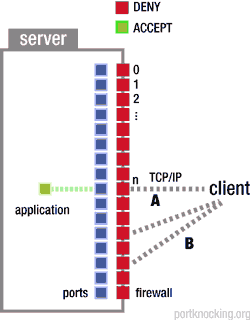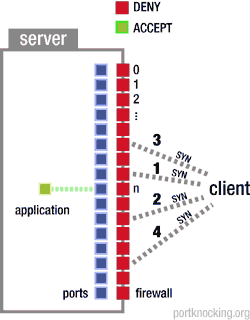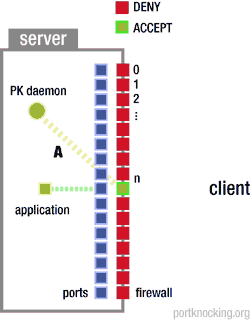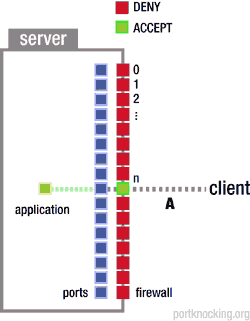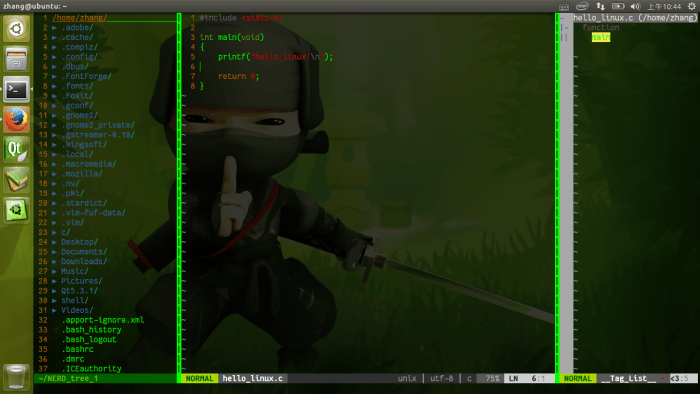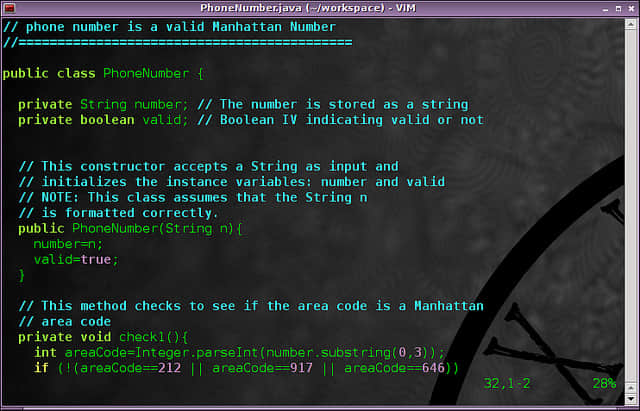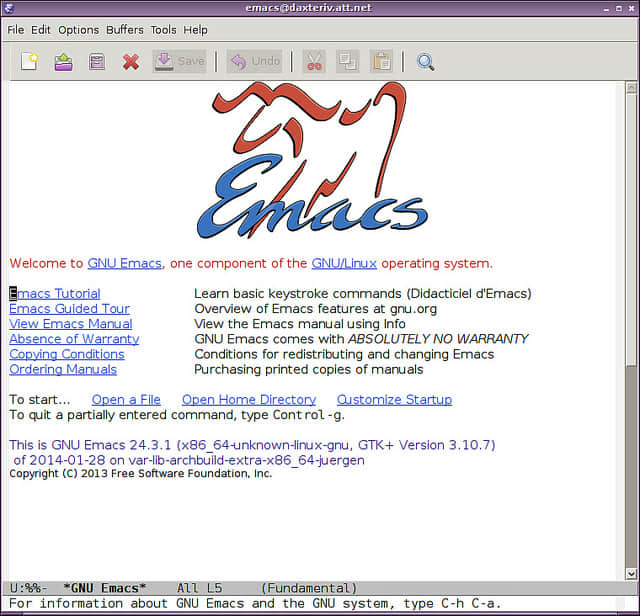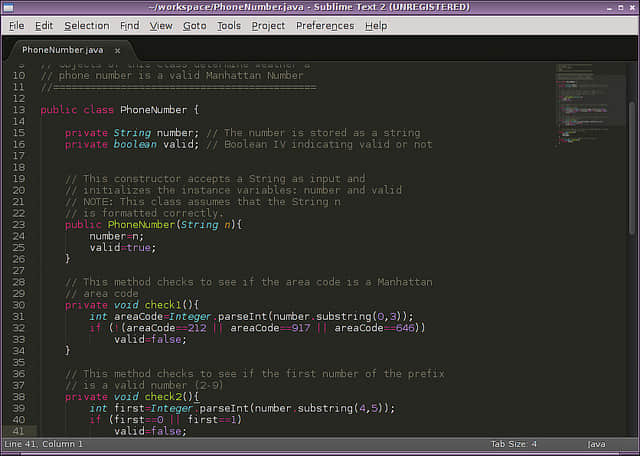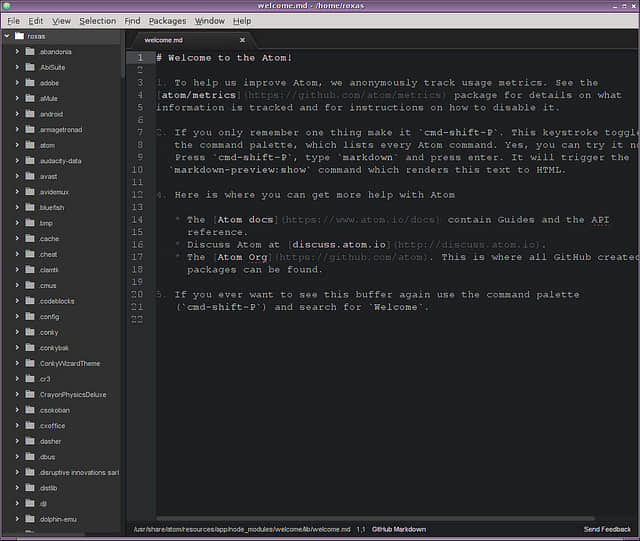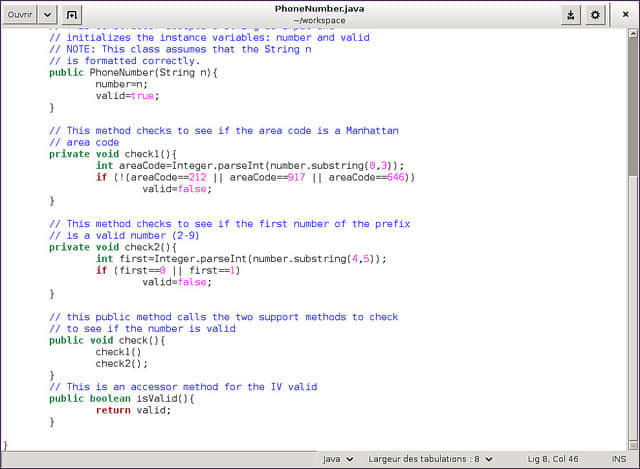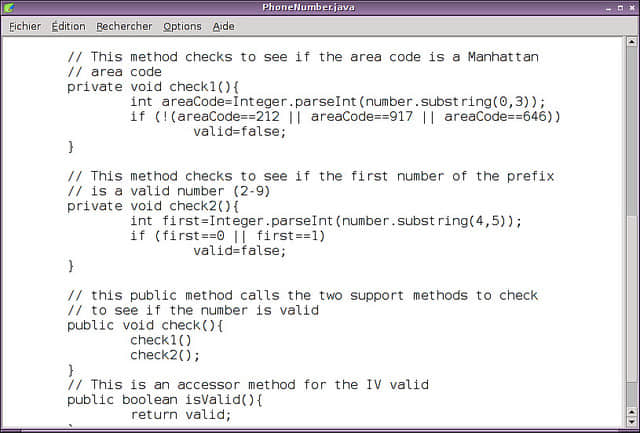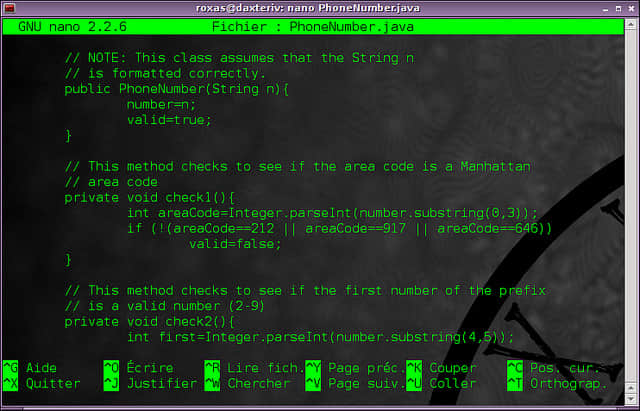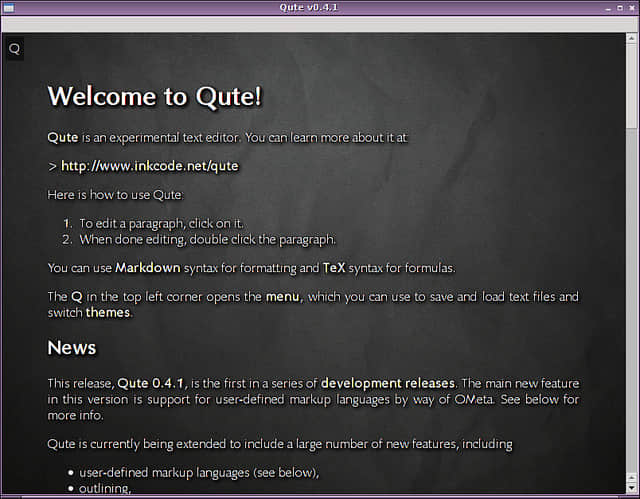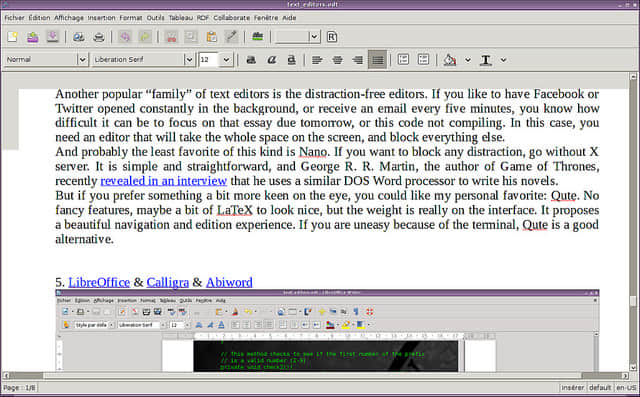命令行星期二 —— 第二篇
Hi,极客们!
让我们来更新一下我们的记忆。上周,我们学习了一些基础命令,了解了shell是什么,同时介绍了我们CLI的星期二系列。
今天的菜单将提供点别的东西:通过文件系统导航。
现在,我设法找到最好的图片是从一个叫devopsbootcamp的网站。你可以在上面找到他们其余的教程。但无论如何,这是一个关于Linux根文件系统的看起来非常不错的图。
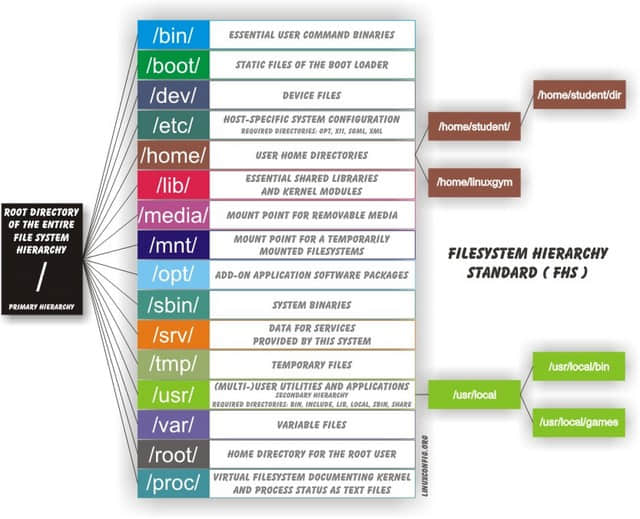
例如,在上面的图片说明中,你的用户目录(你通常用来存储你的电影,音乐,文档等)是位于/home文件夹下。 /home文件夹位于/。然后,/下有个 /etc 文件夹,其中文件大部分为配置文件。无论如何,你可以在这里找到详细的描述,因为我们将进入这些文件夹来了解他们的功能,直到我们开始使用和配置它们。今天是仅用于导航。而关于这一点,让我们来开始今天的第一个命令...
pwd
pwd,或者 ‘Print Working Directory’,当你觉得在文件丛林之中迷失了方向时是一个非常有用的命令。在任何给定时刻,键入pwd命令,瞧!这是你到达这个文件夹的完整路径。在电影《异次元杀阵(The Cube)》里的那些家伙总在用它,这些笨蛋!
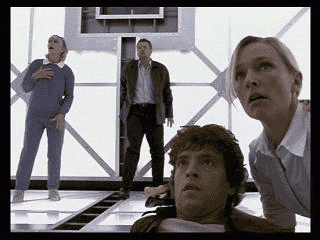
想象一下,自己在一个巨大的公寓里面从一个房间走到另一个房间房间,迷路了。 pwd就像面包屑指引着你到你的出发点,这样你就不会在文件夹迷宫里面失去你的方向!
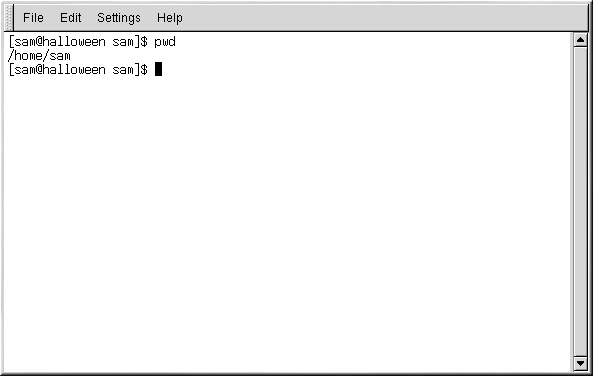
cd
现在你学习了如果想知道自己在哪个目录的pwd命令的用法。现在,你要做的下一步骤就是移动到另一个目录。比方说,你在你的home文件夹下有一个文件夹(目录),你要将你的绝密的东东放到里面。要这样做,你需要使用用'cd'命令。 cd,或‘Change Directory’,将改变所处目录的位置。你怎么使用它呢?简单,键入cd和你的文件夹路径。比方说,例如,你想从你的主文件夹进入你的Hello Kitty图片集。你输入‘cd /home/username/Hello\ Kitty’。
正如你看到的,我们并没有只使用文件夹名称的空格键。这是因为终端将无法识别它。每当你要导航到它的名称中有空格的文件夹,你用反斜杠字符,后跟空格代替它。您也可以不使用反斜杠+空格选项,只是把整个文件夹名称加引号,例如,cd /home/username/ "Hello Kitty"。
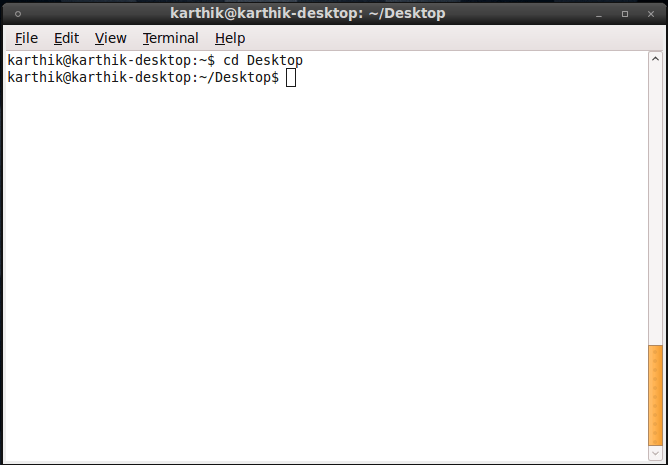
自己尝试一下。使用cd导航到不同的目录,同时,键入pwd命令,看看一切工作是否如期望的那样。
肖茨先生的快捷键
肖茨先生提醒我们也有一些可用的快捷键。
如果你仅键入cd,不带路径,你的终端将从你的工作目录(无论是不是)切换到你的/home文件夹。
同样地,如果你键入 cd ~user\_name 它会带你到你指定的特定用户的主文件夹。
下周
下周,我们将进入到下一章 - 我们将学习如何列出文件和目录,查看文本文件和文件的内容,因此会比之前我们已经学习的有更多的工作,但我希望你将会有足够的时间。一条命令又一条命令,如果你没有时间自己学习的话,那让我们在几个月内一起学习基础知识吧!
同时,记得...
…玩得开心!
P.S.:感谢bwl的评论,我们修正了一个在目录名称中包含空格的文本的一个错误。
P.P.S:GreatEmerald还增加了有关文件层次结构的一些新信息。您可以在意见中阅读。
感谢你们的贡献和更正
via: https://news.opensuse.org/2014/06/24/command-line-tuesdays-part-two/